Ako zálohovať a obnovovať dáta z SQLite na Ubuntu
SQLite je jednoduchý, ale veľmi výkonný databázový softvér. Jedná sa o veľmi ľahké databázové riešenie. Používa sa väčšinou v zariadeniach s nízkou spotrebou energie, vreckových počítačoch alebo vstavaných zariadeniach, ako je napríklad Android, pretože je ľahký. Je to súborový databázový softvér. To znamená, že všetko uložíte do jedného súboru a môžete ho bez zložitej konfigurácie ľahko uložiť kamkoľvek chcete. Aj keď môžete uložiť všetko do jedného súboru, neznamená to, že nemôžete uložiť časť svojich údajov do súboru, inú časť do iného súboru. Môžete tiež uložiť jednu tabuľku do jedného súboru, ďalšiu tabuľku do iného súboru atď. Tento typ správy môžete samozrejme s programom SQLite robiť s ľahkosťou. Na jeho spustenie nie je potrebné veľa pamäte. Všetko môžete spravovať pomocou jednoduchých obslužných programov príkazového riadku, ktoré sú dodávané so softvérom SQLite. Momentálne je najnovšia verzia SQLite 3.
V tomto článku vám ukážem, ako zálohovať a obnoviť databázu SQLite v systéme Ubuntu. Začnime.
Inštalácia SQLite
SQLite je k dispozícii v oficiálnom úložisku balíkov vášho operačného systému Ubuntu. V oficiálnom úložisku balíkov Ubuntu sú 2 verzie SQLite. SQLite 2 a SQLite 3. V tomto článku vám ukážem, ako ich obe nainštalovať.
Najskôr aktualizujte vyrovnávaciu pamäť úložiska balíkov vášho operačného systému Ubuntu pomocou nasledujúceho príkazu:
$ sudo apt-get aktualizácia
Cache úložiska balíkov by sa mala aktualizovať.

Ak chcete teraz nainštalovať SQLite 2 na Ubuntu, spustite nasledujúci príkaz:
$ sudo apt-GET nainštalujte sqlite
Teraz stlačte „y“ a stlačte
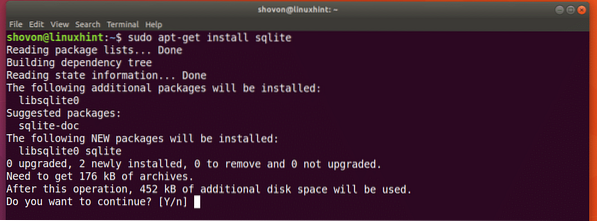
SQLite 2 by mal byť nainštalovaný.
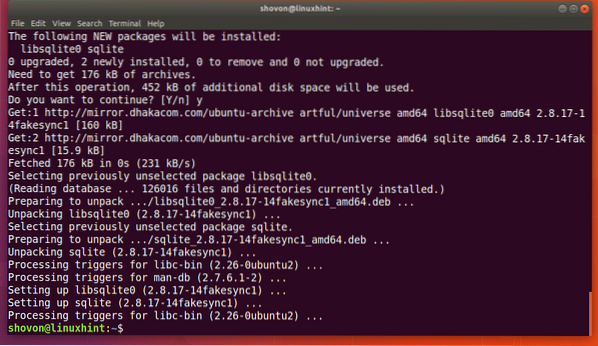
Ak chcete nainštalovať SQLite 3 na Ubuntu, spustite nasledujúci príkaz:
$ sudo apt-GET nainštalujte sqlite3
Nainštalujem si SQLite 3 a urobím zvyšok ukážky s SQLite 3 v tomto článku. Ale všetko by malo v SQLite 2 fungovať rovnako. Príkaz sqlite3 môžete bezpečne nahradiť príkazom sqlite.
Upozorňujeme, že môžete nainštalovať obe verzie servera SQLite súčasne. Nerobí im problém spolužitie.
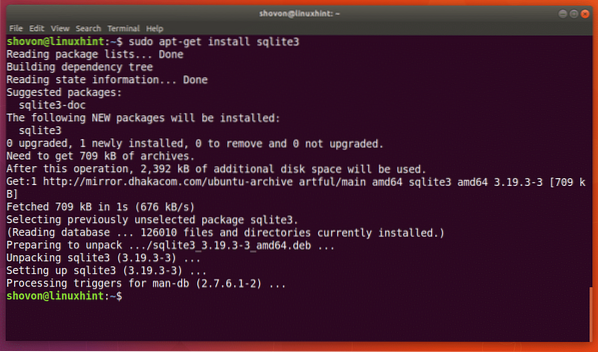
Vkladanie fiktívnych údajov:
Na databázovom súbore SQLite s SQLite 2 môžete začať pracovať pomocou nasledujúceho príkazu:
$ sqlite test.db
SQLite by mal otvoriť test.súbor db. Ak súbor neexistuje, mal by vytvoriť nový, akonáhle do neho uložíte nejaké údaje.
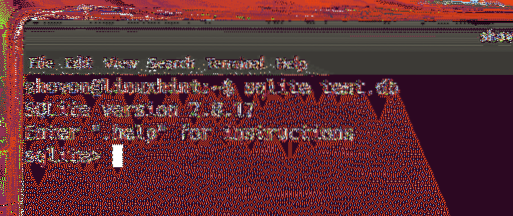
Pre SQLite 3 by mal byť vyššie uvedený príkaz:
$ sqlite3 test.db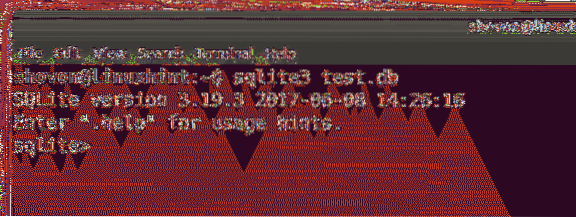
Teraz vytvorím jednoduchú tabuľku a vložím do nej nejaké fiktívne údaje.
SQL kód pre tabuľku používateľov je uvedený nižšie:
ID ZÁKLADNÝ KLÍČ INTEGER,
TEST krstného mena NIE JE NULL,
priezvisko TEXT NIE JE NULL,
krajina TEXT NIE JE NULOVÝ
);
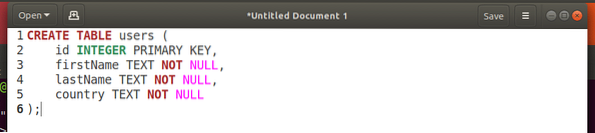
Stačí skopírovať a vložiť kód SQL do rozhrania príkazového riadku programu SQLite. Mala by sa vytvoriť tabuľka používateľov.
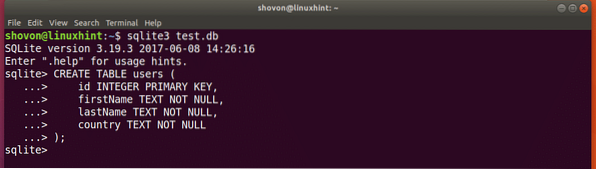
Teraz spustením nasledujúcich kódov SQL vložte do tabuľky nejaké fiktívne údaje.

INSERT INTO users VALUES (2, 'Shahriar', 'Shovon', 'BD');
INSERT INTO users VALUES (3, 'Sharmin', 'Akter', 'BD');
INSERT INTO users VALUES (4, 'MD', 'Shaikat', 'BD');
Spustením nasledujúceho príkazu SQL môžete z tabuľky načítať všetky údaje používateľov.
sqlite> SELECT * FROM používateľov;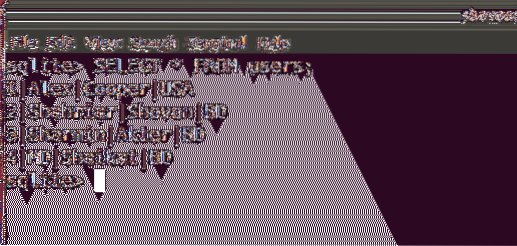
Po dokončení spustite nasledujúci príkaz a ukončite rozhranie príkazového riadku sqlite.
sqlite> .východ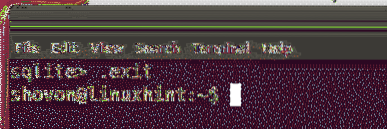
Zálohovanie a obnova databázy SQLite:
Zálohovanie na základe súborov:
Najlepším spôsobom, ako zálohovať a obnoviť databázu SQLite, je skopírovať databázový súbor na iné miesto a podľa potreby vložiť zálohovaný databázový súbor. V príklade tohto článku som do testu uložil všetky dáta SQLite.db súbor, ako vidíte na snímke obrazovky nižšie.
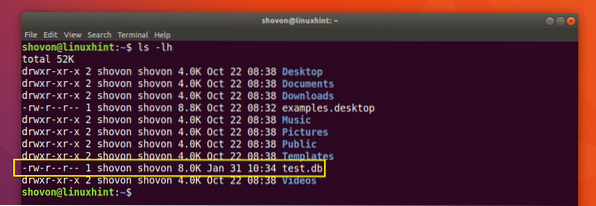
Idem skopírovať test.db súbor do iného umiestnenia pomocou nasledujúceho príkazu:
$ cp -v test.db Stiahnutia / test.db.záloha
Teraz spustím SQLite pomocou záložného databázového súboru.
$ sqlite3 Stiahnutie / test.db.záloha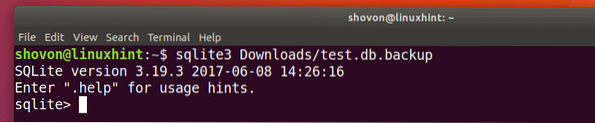
Teraz spustite nasledujúci príkaz SQL a mali by ste vidieť všetky údaje.
$ SELECT * FROM používateľov;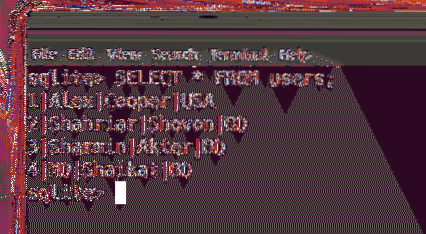
Zálohovať ako súbor SQL:
Môžete tiež zálohovať databázu SQLite pomocou príkazu SQLite. Tento výstupný alebo záložný súbor týmto spôsobom bude obsahovať všetky potrebné kódy SQL na rekonštrukciu databázy.
Spustením nasledujúceho príkazu zálohujte test.databázový súbor db na zálohovanie.súbor SQL SQL:
$ sqlite3 test.db .výpis> zálohovanie.štvorcový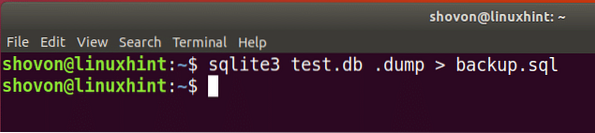
Spustením nasledujúceho príkazu môžete zobraziť obsah zálohy.súbor sql:
$ záloha mačky.štvorcovýAko vidíte, obsahuje iba kódy SQL.
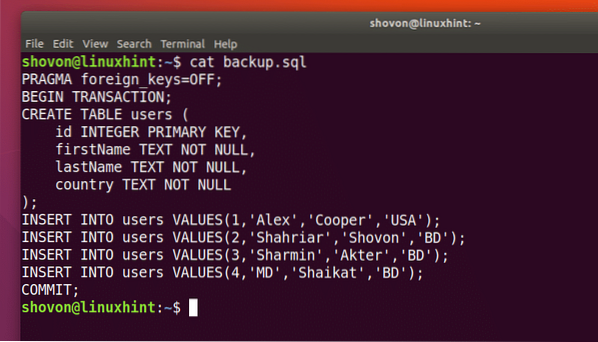
Obnovenie ďalšej databázy test2.db zo zálohy.sql záložný súbor, spustite nasledujúci príkaz:
$ sqlite3 test2.db < backup.sql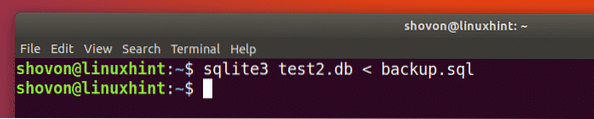
Teraz sa môžete prihlásiť do testu2.db SQLite databáza s nasledujúcim príkazom:
$ sqlite3 test2.db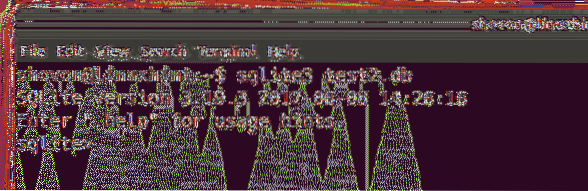
Teraz spustite nasledujúci kód SQL a mali by ste tam vidieť všetky údaje.
$ SELECT * FROM používateľov;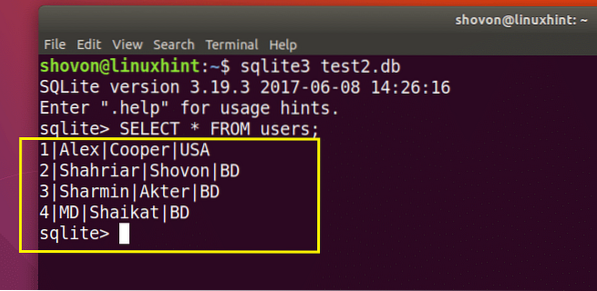
Takto zálohujete a obnovujete údaje z databázy SQLite v systéme Ubuntu. Ďakujeme, že ste si prečítali tento článok.
 Phenquestions
Phenquestions


